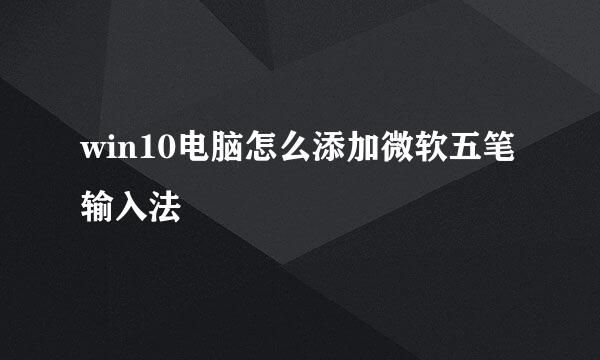win10系统怎么开启更新通知
的有关信息介绍如下:
win10系统怎么开启更新通知?
1.首先打开电脑,我们在电脑桌面的左下角找到下图所示的开始按钮,点击该按钮即可。
2.然后在开始按钮上方会出现一个菜单窗口,我们在窗口左侧找到“设置”按钮并点击,就可以进入到设置页面。
3.接着在设置页面中,我们在页面上找到“更新和安全”选项,点击这个选项就可以进入到更新和安全页面。
4.随后在更新和安全页面中,我们在页面左侧找到“Windows更新”选项,点击该选项再进行下一步操作。
5.接下来在页面上找到“高级选项”,我们点击这个选项,就会跳转到高级选项页面,如下图所示。
6.最后我们在页面上找到“更新通知”选项,该选项下方有一个开关按钮,点击该按钮使其打开,就成功开启更新通知了。
1.首先打开电脑,我们在电脑桌面的左下角找到下图所示的开始按钮,点击该按钮即可。
2.然后在开始按钮上方会出现一个菜单窗口,我们在窗口左侧找到“设置”按钮并点击,就可以进入到设置页面。
3.接着在设置页面中,我们在页面上找到“更新和安全”选项,点击这个选项就可以进入到更新和安全页面。
4.随后在更新和安全页面中,我们在页面左侧找到“Windows更新”选项,点击该选项再进行下一步操作。
5.接下来在页面上找到“高级选项”,我们点击这个选项,就会跳转到高级选项页面,如下图所示。
6.最后我们在页面上找到“更新通知”选项,该选项下方有一个开关按钮,点击该按钮使其打开,就成功开启更新通知了。